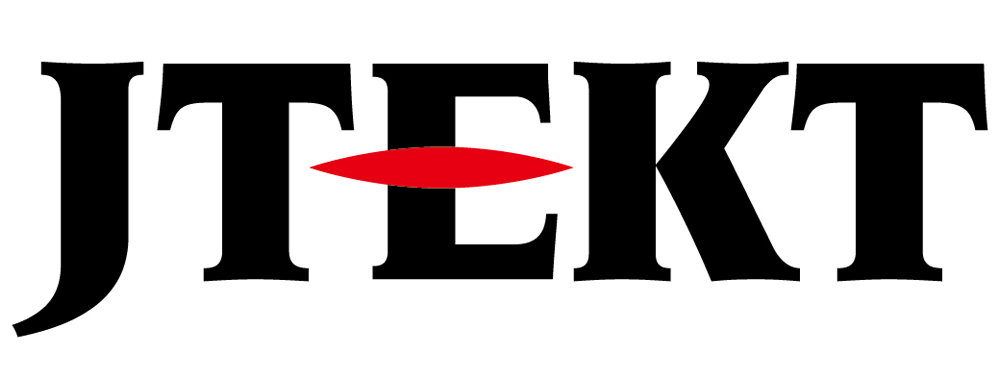製品に関するよくあるご質問
USB/シリアル変換使用上の注意

質問
パソコンとPLC/HMIをシリアル通信で接続しようとしています。
市販のUSB/シリアル変換ケーブルを使っていますが、接続できません。
どこがおかしいのでしょうか?

回答
Windowsでお使いのUSB/シリアル変換ケーブルが正しく設定されていない可能性があります。
以下の手順で、設定を確認してください。
確認手順
1.Windowsマークを右クリック、表示されたメニューからデバイスマネージャをクリック。
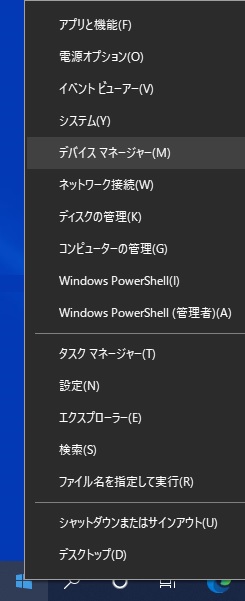
2.WindowsのデバイスマネージャからUSB/シリアル変換ケーブルのプロパティを選択。
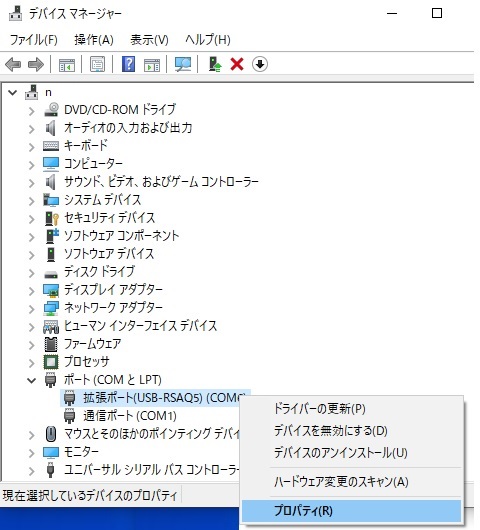
※Unknow Deviceになっていたり、該当のデバイスが表示されない場合は、デバイスドライバーがインストールされていない可能性があります。お使いの製品の説明書をご一読頂き、デバイスドライバーをインストールしてください。
3.プロパティ画面を「ポート設定」タブに切り替え。
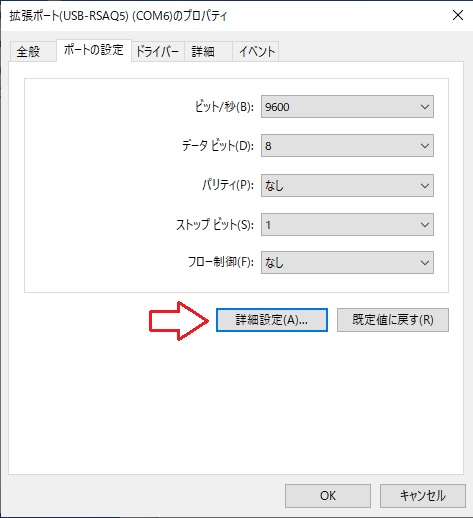
4.ポート番号を確認してください。
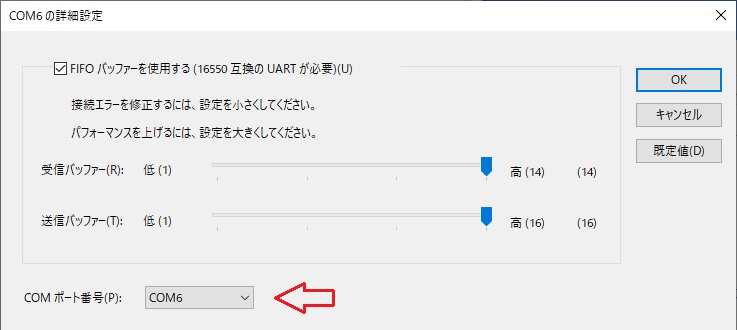
※GCシリーズ作画ソフト:SCREEN CREATOR 5 の場合、使用可能なポートはCOM1~COM4のため、注意してください。
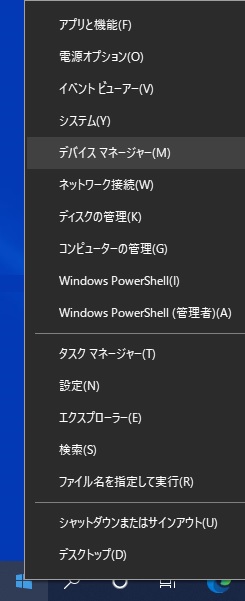
2.WindowsのデバイスマネージャからUSB/シリアル変換ケーブルのプロパティを選択。
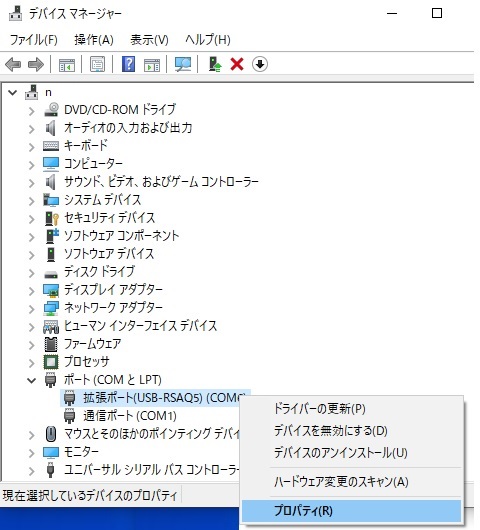
※Unknow Deviceになっていたり、該当のデバイスが表示されない場合は、デバイスドライバーがインストールされていない可能性があります。お使いの製品の説明書をご一読頂き、デバイスドライバーをインストールしてください。
3.プロパティ画面を「ポート設定」タブに切り替え。
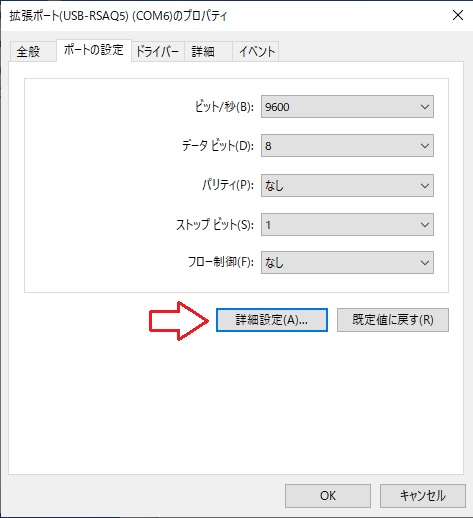
4.ポート番号を確認してください。
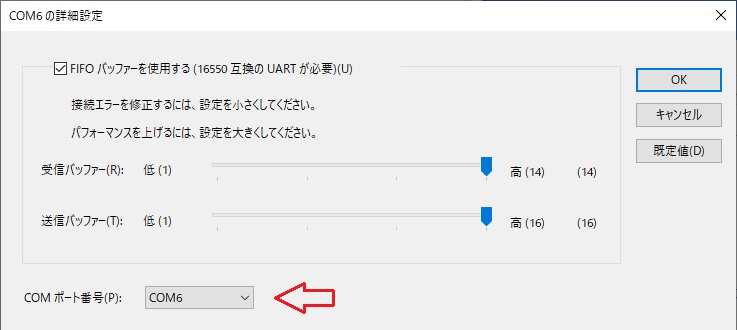
※GCシリーズ作画ソフト:SCREEN CREATOR 5 の場合、使用可能なポートはCOM1~COM4のため、注意してください。